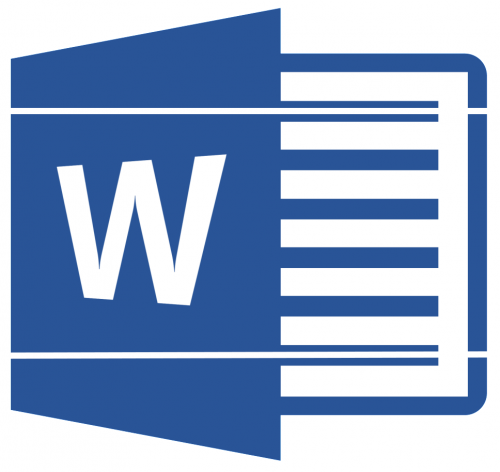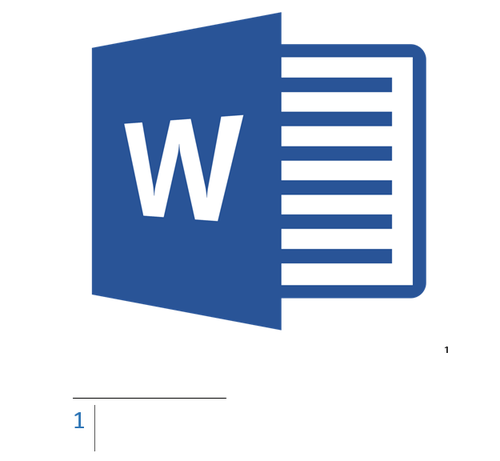Зміст
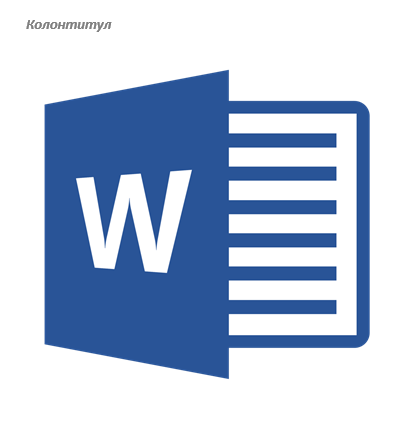
Колонтитул & 8212; це рядок, розташований на краю смуги набору тексту на папері або в документах. У стандартному розумінні цього терміна, в колонтитулі міститься заголовок, назва твору (документа), ім'я автора, номери частини, глави або параграфа. Розміщується колонтитул на всіх сторінка, це в рівній мірі стосується друкованих книг і текстових документів, в тому числі і файлів Microsoft Word.
Колонтитул в Ворді &8212; це порожня область сторінки на якій немає і не може розташовуватися основний текст документа або будь-які інші дані. Це свого роду межі сторінки, відстань від верхнього і нижнього краю аркуша до того місця, де починається і/або закінчується текст. Колонтитули в Word встановлені за замовчуванням, а їх розміри можуть варіюватися і залежать від уподобань автора або вимог до конкретного документа. Однак, іноді колонтитул в документі не потрібен, і в даній статті мова піде про те, як його прибрати.
Примітка: традиційно нагадуємо, що інструкція, описувана в цій статті, показана на прикладі Microsoft Office Word 2016, але при цьому вона може бути застосована і до всіх попередніх версій цієї програми. Матеріал, викладений нижче, допоможе вам прибрати колонтитул в Ворді 2003, 2007, 2010 і новіших версіях.
Як видалити колонтитул з однієї сторінки в MS Word?
Вимоги до багатьох документів такі, що першу сторінку, яка є заголовною, необхідно створювати без колонтитулів.
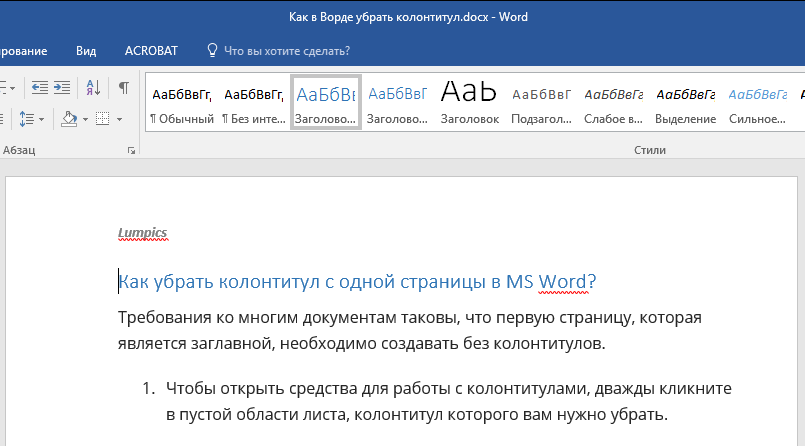
- Щоб відкрити засоби для роботи з колонтитулами, двічі клікніть в порожній області листа, колонтитул якого вам потрібно прибрати.
- У вкладці, що відкрилася &171; Конструктор&187; , розташованої в головній вкладці &171;робота з колонтитулами&187; встановіть галочку навпроти &171; спеціальний колонтитул для першої сторінки&187; .
- Колонтитули з цієї сторінки будуть видалені. Залежно від того, що вам потрібно, дану область можна залишити порожній або ж додати виключно для цієї сторінки інший колонтитул.
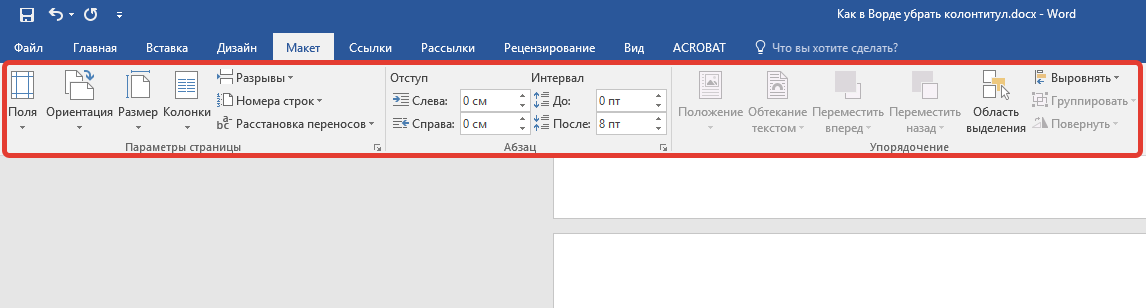
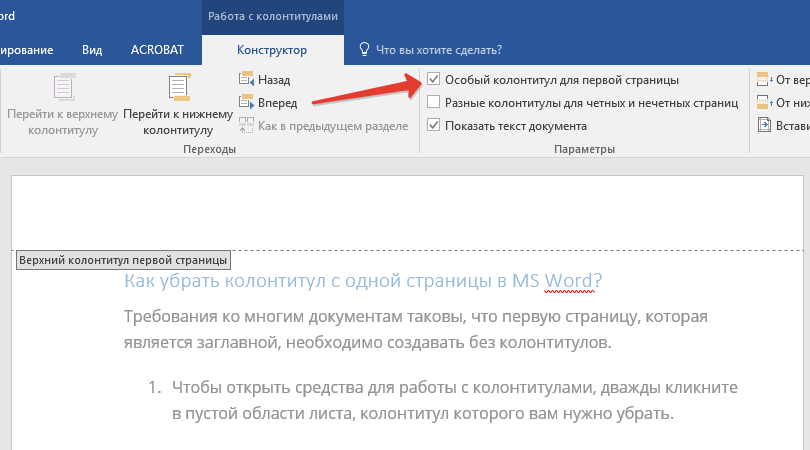
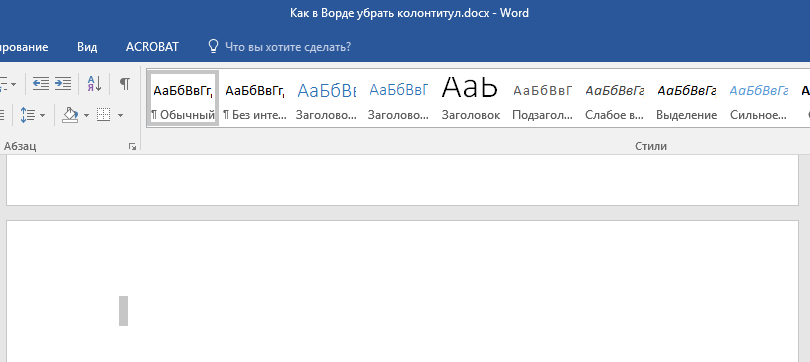
Примітка: щоб закрити вікно роботи з колонтитулами, необхідно натиснути на відповідну кнопку праворуч на панелі інструментів або ж подвійним кліком лівої кнопки мишки по області з текстом на аркуші.
Як видалити колонтитули не на першій сторінці?
Для видалення колонтитулів на сторінках, крім першої (це може бути, наприклад, перша сторінка нового розділу), необхідно виконати дещо іншу процедуру. Для початку слід додати розрив розділу.
Примітка: важливо розуміти, що розрив розділу не є розривом сторінки. У разі, якщо перед сторінкою, колонтитули з якої ви хочете видалити, вже є розрив сторінки, його слід видалити, а ось розрив розділу потрібно додати. Інструкція викладена нижче.
- Клікніть в тому місці документа, де потрібно створити сторінку без колонтитулів.
- Перейдіть з вкладки & 171; Головна & 187; у вкладку &171; Макет & 187; .
- У групі &171;Параметри сторінки&187; знайдіть кнопку & 171; розриви&187; і розгорніть її меню.
- Виберіть пункт &171; Наступна сторінка&187; .
- Тепер необхідно відкрити режим роботи з колонтитулами. Щоб це зробити, двічі клікніть по області колонтитула у верхній або нижній частині сторінки.
- Натисніть &171; як у попередньому розділі&187; &8212; це видалить зв'язок між розділами.
- Тепер виберіть пункт &171; нижній колонтитул&187; або &171; верхній колонтитул&187; .
- У розгорнулося меню виберіть необхідну команду: & 171; видалити нижній колонтитул & 187; або & 171; видалити верхній колонтитул&187; .
- Для закриття вікна роботи з колонтитулами виберіть відповідну команду (остання кнопка на панелі управління).
- Верхній та/або нижній колонтитули на першій сторінці після розриву будуть видалені.
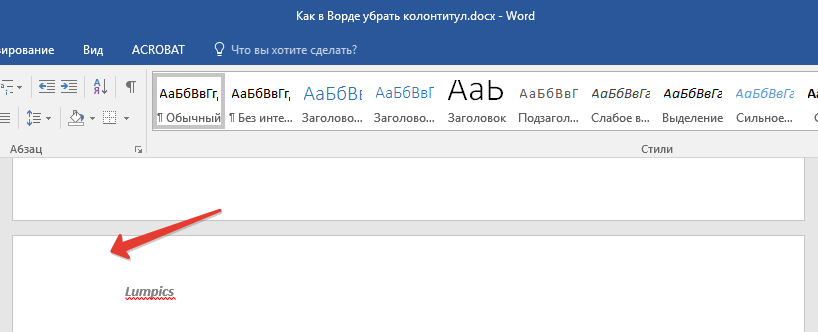
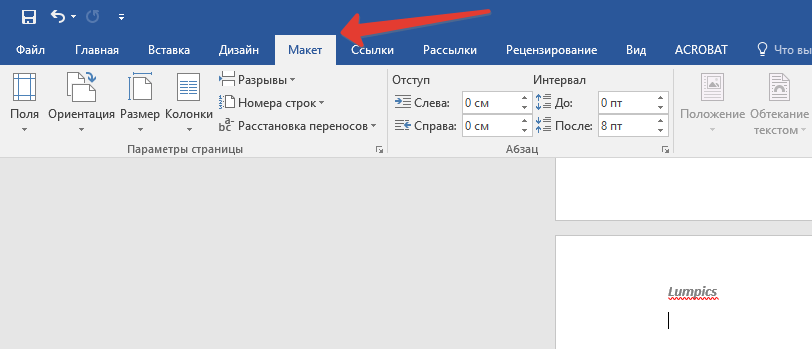
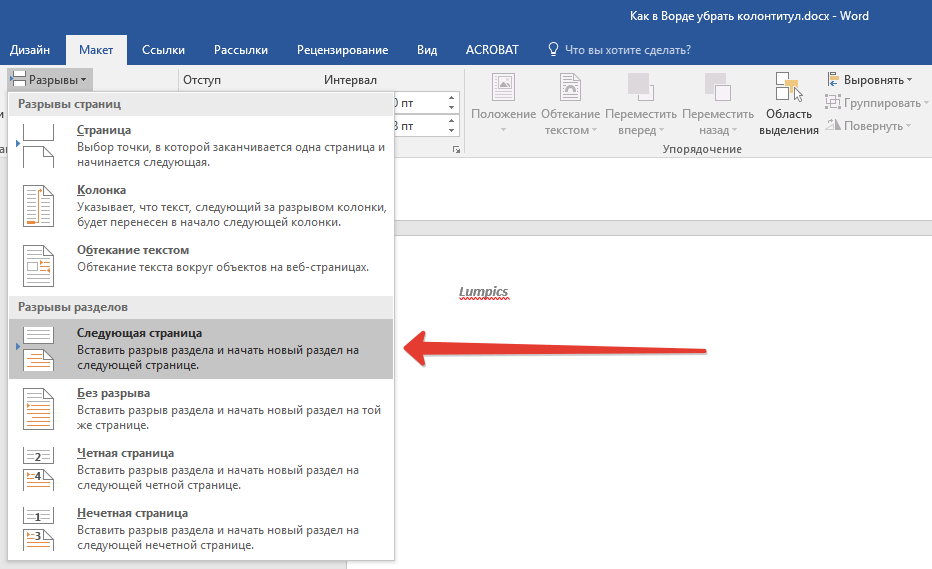
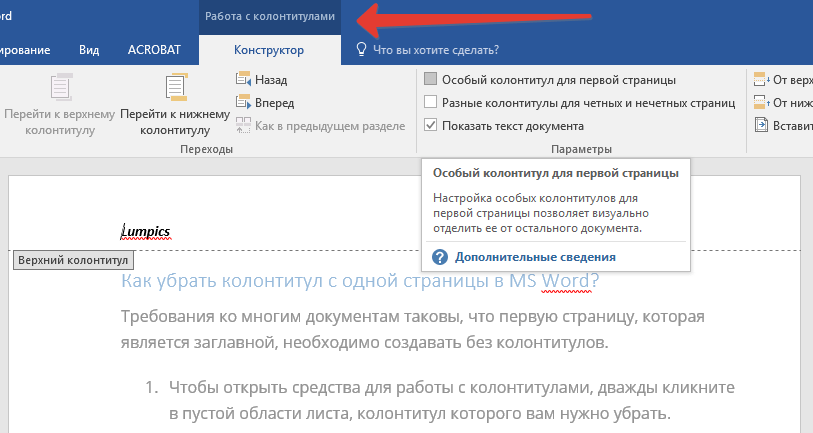
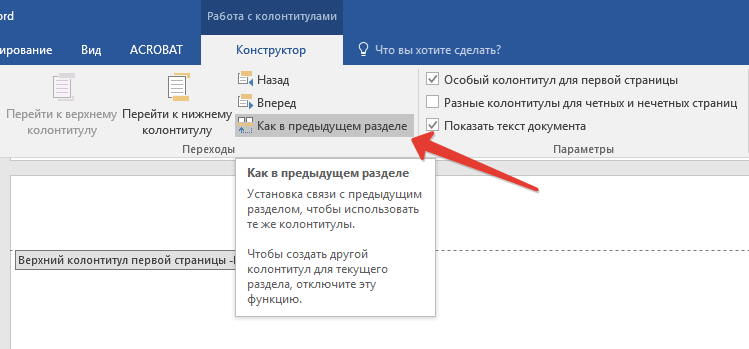
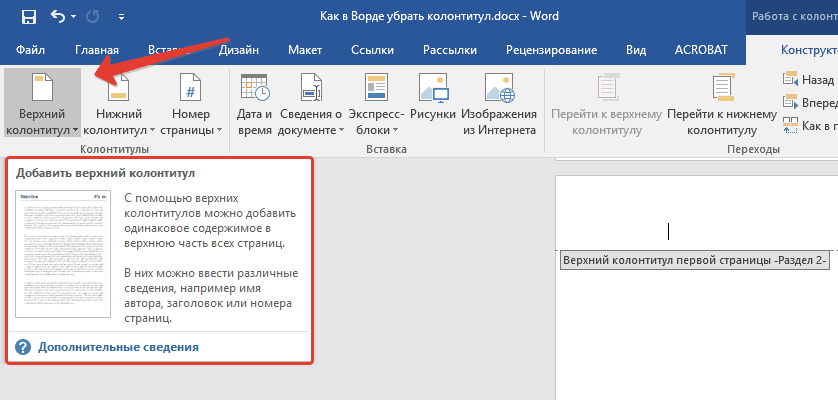
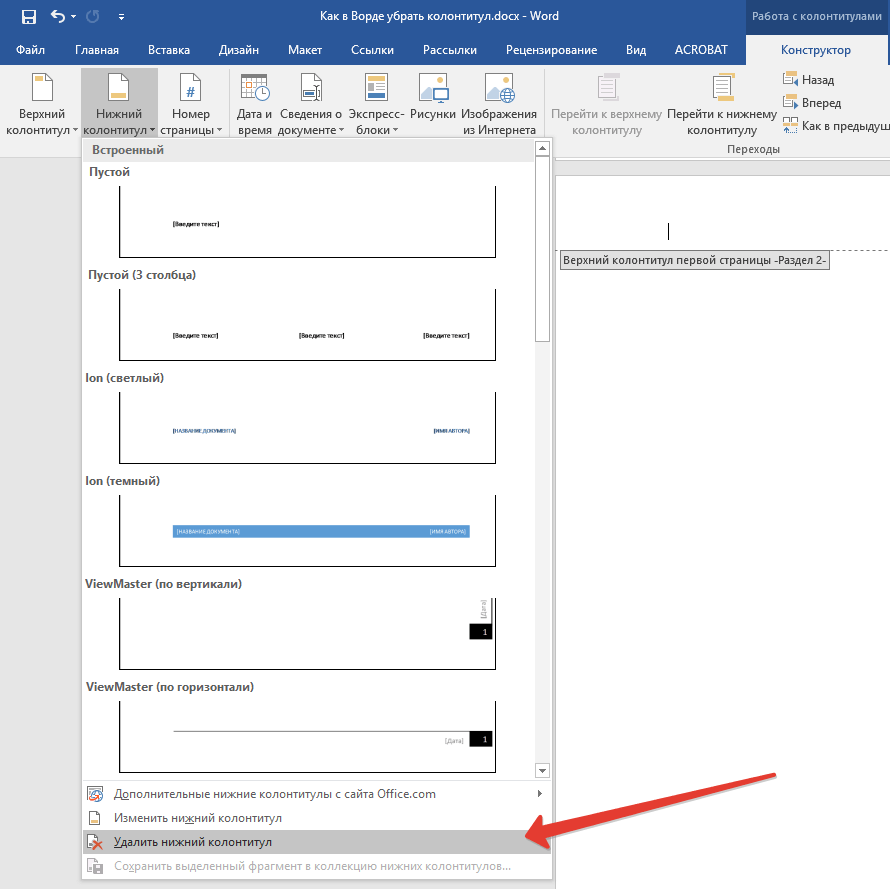
Примітка: якщо вам потрібно видалити як верхній, так і нижній колонтитули, повторіть кроки 5-8 .
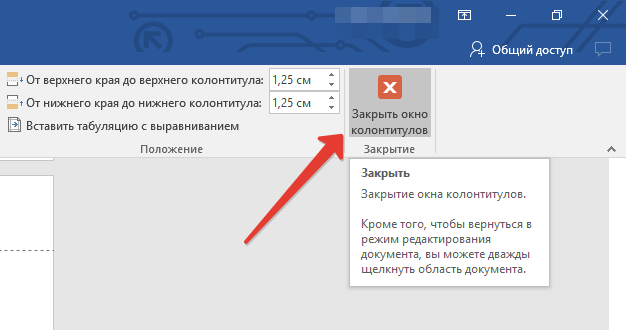
Бажаючи видалити всі колонтитули, що йдуть за розривом сторінки, двічі клікніть по області колонтитула на аркуші, де його потрібно прибрати, після чого повторіть вищеописані кроки 6-8 . Якщо ж колонтитули на парних і непарних сторінках відрізняються, дії доведеться повторити для кожного типу сторінок окремо.
На цьому все, тепер ви знаєте, як видалити колонтитул в Ворді 2010 &8212; 2016, а також в більш ранніх версіях цієї багатофункціональної програми від Майкрософт. Бажаємо вам тільки позитивного результату в роботі і навчанні.